Wilt u leren hoe u een opdrachtregel start als NT AUTHORITY SYSTEM? In deze zelfstudie laten we u zien hoe u een opdrachtregel kunt gebruiken als het NT AUTHORITY SYSTEM op een computer met Windows.
• Windows 2012 R2
• Windows 2016
• Windows 2019
• Windows 10
• Windows 7
Uitrustingslijst
In de volgende sectie wordt de lijst weergegeven met apparatuur die wordt gebruikt om deze zelfstudie te maken.
Als Amazon Associate verdien ik aan kwalificerende aankopen.
Windows Gerelateerde zelfstudie:
Op deze pagina bieden we snel toegang tot een lijst met zelfstudies met betrekking tot Windows.
Zelfstudie Windows - Een opdrachtprompt starten als NT AUTHORITY SYSTEM
Download en extraheer de applicatie met de naam PSEXEC.

In ons voorbeeld is dit het pad naar de opdracht PSEXEC.
Start als beheerder een verhoogde opdrachtregel.

Toegang tot de toepassingsmap.
Start een opdrachtregel als NT AUTHORITY SYSTEM.
Accepteer de licentieovereenkomst.
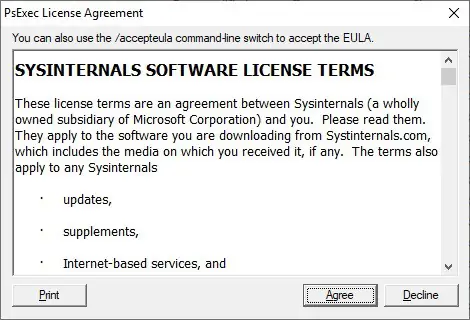
Accepteer desgewenst de licentieovereenkomst met behulp van de opdrachtregel.
De opdrachtregel begint in een nieuw venster.
Controleer het gebruikersaccount waarop de opdrachtregel wordt uitgevoerd.
Hier is de opdrachtuitvoer.
In ons voorbeeld hebben we de PSEXEC-toepassing gebruikt om een opdrachtregel te starten als de NT AUTHORITY SYSTEM-account.
Gefeliciteerd! U kunt een opdrachtprompt starten als NT AUTHORITY SYSTEM.
Zelfstudie Windows - Voer een opdracht uit als NT AUTHORITY SYSTEM
Download en extraheer de applicatie met de naam PSEXEC.

In ons voorbeeld is dit het pad naar de opdracht PSEXEC.
Start als beheerder een verhoogde opdrachtregel.

Toegang tot de toepassingsmap.
Start een opdracht als NT AUTHORITY SYSTEM.
Voer meerdere opdrachten uit als NT AUTHORITY SYSTEM.
Voer een BATCH-script uit als NT AUTHORITY SYSTEM.
In ons voorbeeld hebben we de PSEXEC-toepassing gebruikt om een opdracht uit te voeren als de NT AUTHORITY SYSTEM-account.
Gefeliciteerd! U kunt een opdracht uitvoeren als NT AUTHORITY SYSTEM.
